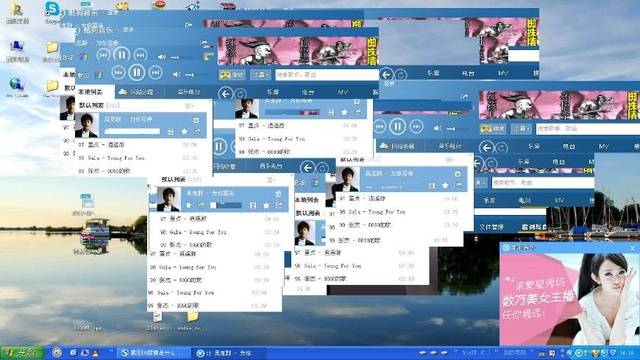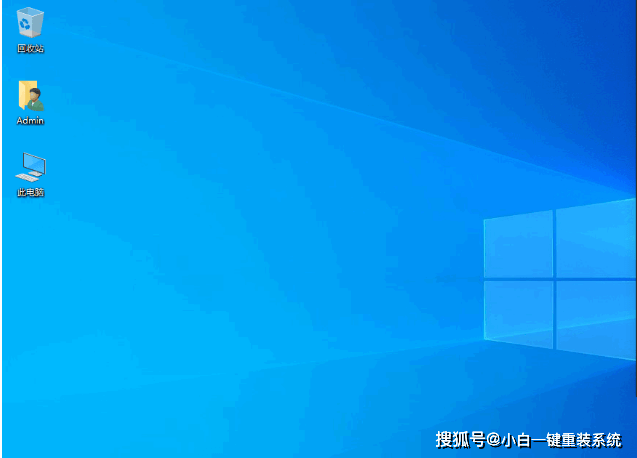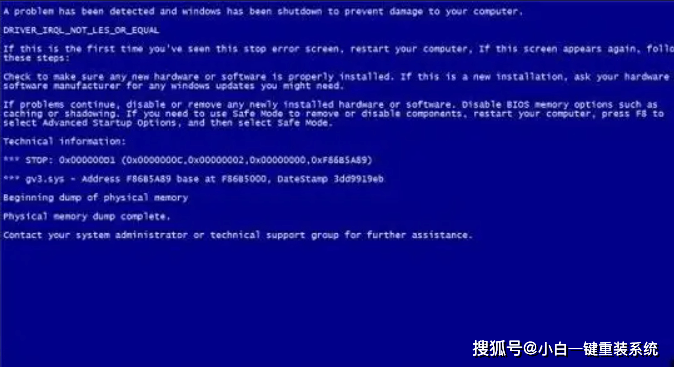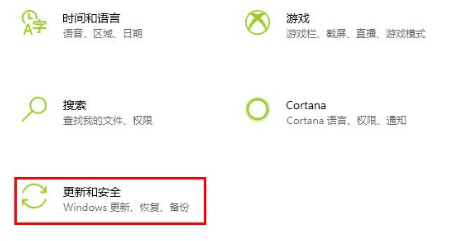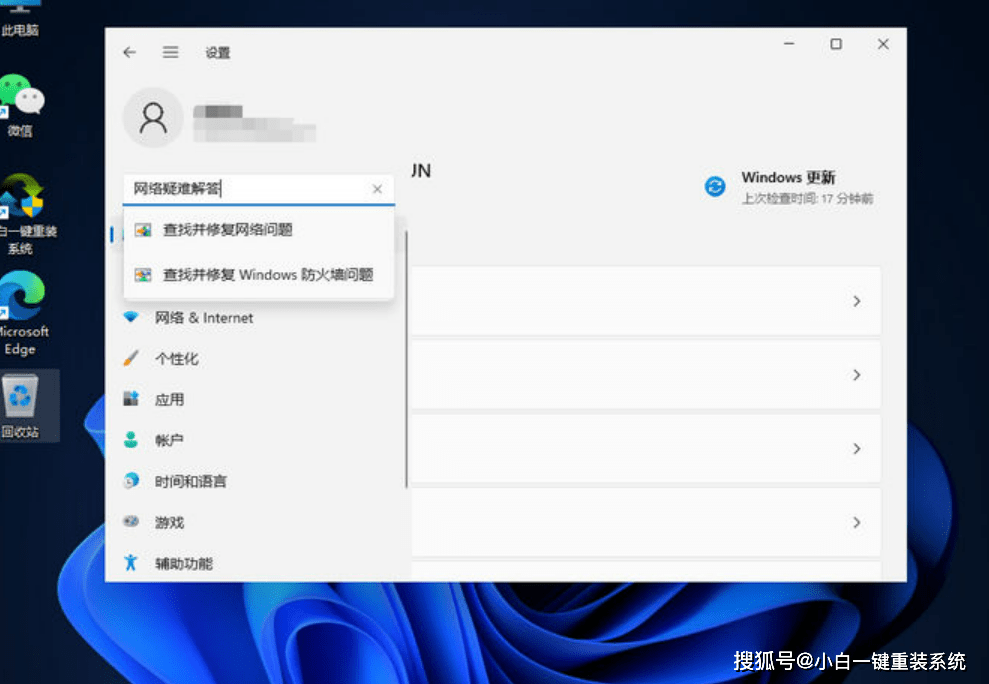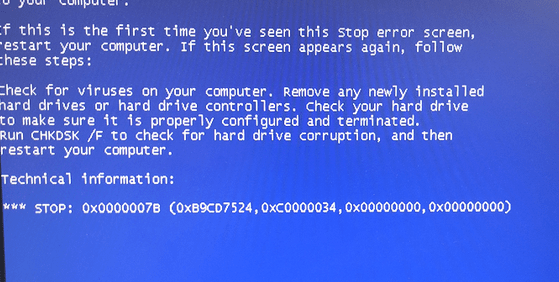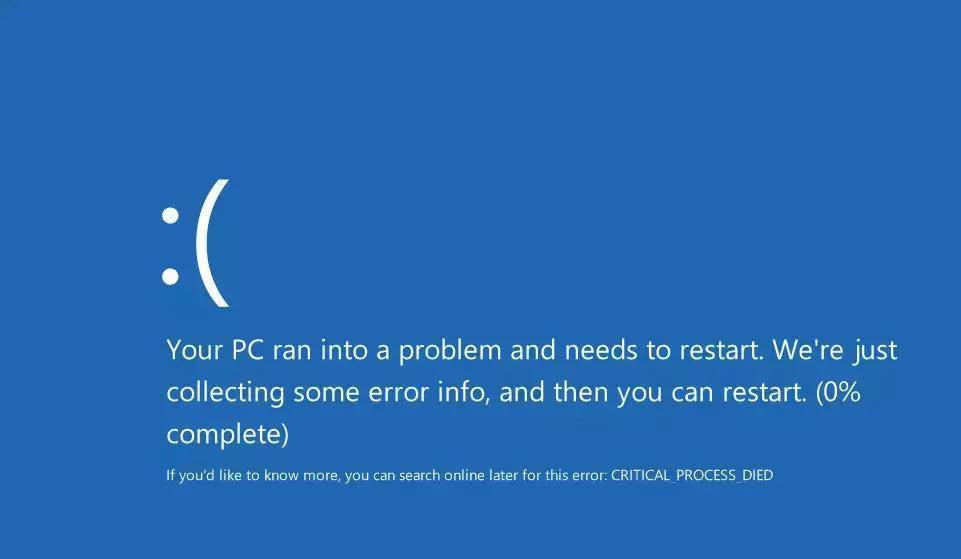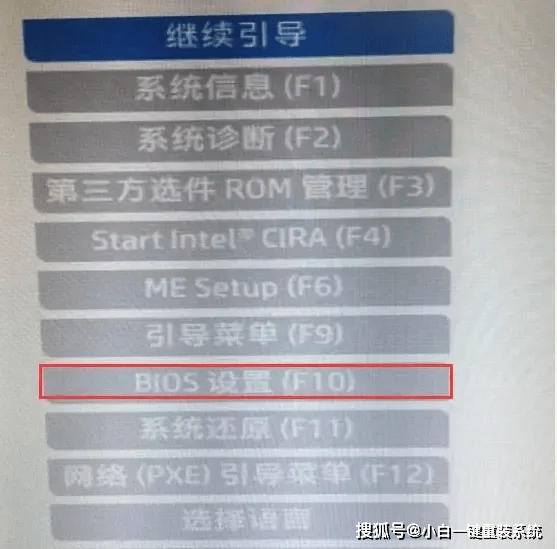电脑开机后进不了系统?原因以及解决方法
在日常使用电脑的过程中,我们有时候会遇到电脑开机后进不了系统的情况,这是令人十分烦恼的事情。那么,这种情况的出现可能是由于什么原因呢?接下来,本文将为您介绍电脑开机后无法进入系统的原因以及解决方法。
演示机型:神舟战神G9-CU7PK
系统版本:windows 10

一、电脑开机后进不了系统的原因
很多用户咨询,电脑开机后进不了界面是什么原因造成的?出现这种情况的原因主要有三个方面:
1、启动顺序问题:
在 BIOS 中,我们可以设置电脑的启动顺序。如果我们将光驱、U 盘等设备排在硬盘之前,那么电脑就会按照启动顺序先检测这些设备,导致无法正常启动系统。
2、硬件问题:
电脑内部的硬件出现问题也可能导致电脑无法启动系统。比如说内存不良、硬盘损坏、主板出现故障等。
3、系统文件损坏:
如果电脑的系统文件出现了问题,可能会导致电脑无法启动系统。这种情况下,我们需要重新安装系统或者修复系统文件。

二、电脑开机后进不了系统的解决方法
了解了电脑进不了系统的原因后,电脑重复启动进不了系统怎么办?来看看下面的三个方法:
1、修改启动顺序:
如果电脑在启动时无法识别硬盘,我们可以进入 BIOS 界面,修改启动顺序,将硬盘排在设备列表的首位。这样,电脑就能够正常启动系统了。
2、检查硬件问题:
如果电脑内部的硬件出现问题,可能需要更换或者修理。我们可以先检查一下电脑的硬盘、内存、主板等是否有损坏或者故障。如果有,就需要及时更换或者修理。
3、修复系统文件:
如果电脑的系统文件出现问题,我们可以通过进入安全模式或者使用系统安装盘进行修复。进入安全模式的方式是:在开机后按【 F8 】或者【 Shift+F8 】键,选择【安全模式】进入。如果使用系统安装盘进行修复,需要在开机时选择从光盘启动,然后选择【修复计算机】。

遇到电脑故障问题,比如电脑无法进入系统。不用担心,以上就是关于电脑开机后进不了系统的原因以及解决方法的介绍。希望这篇文章对您有所帮助,如果您有其他问题,可以留言讨论,我们会尽快给您回复。